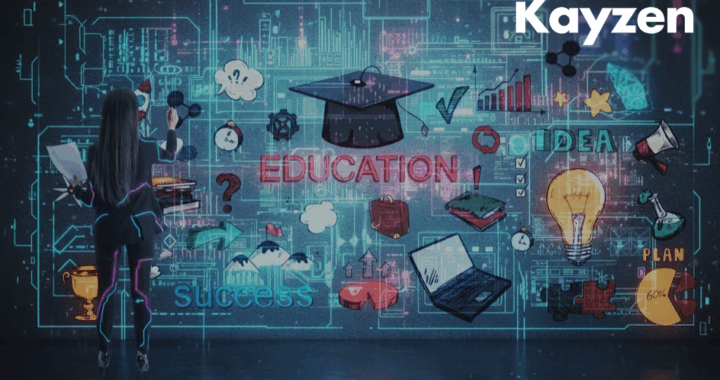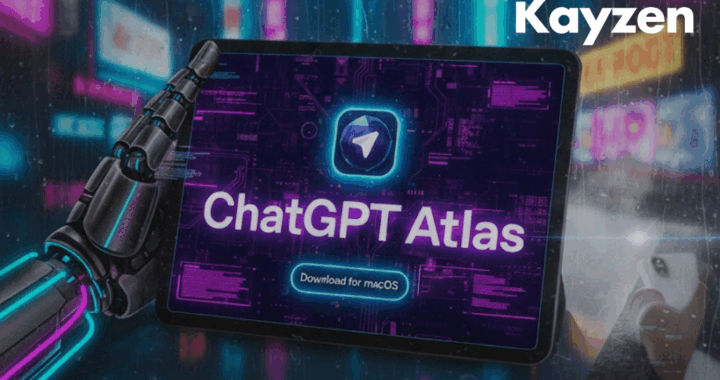Aprende a usar Getresponse para impartir clases en línea

El confinamiento por la pandemia global de COVID-19 vino a cambiar la rutina y los hábitos de estudio para los alumnos y la planeación e impartición de clases para los profesores. Por ello, las plataformas educativas en línea se convirtieron en grandes aliados para seguir con las clases a pesar del distanciamiento, logrando con ello retener y atraer a los alumnos.
Sin embargo, toda esta revolución trajo consigo retos que se tienen que afrontar. Por ejemplo, el uso de estas plataformas por parte de los profesores, ya que no todos están familiarizados con estos nuevos métodos de enseñanza, por lo que la capacitación es fundamental, para llevar a cabo las clases a distancia de manera exitosa.
Por este motivo queremos compartirte una guía que llevará a tus docentes de la mano, en el uso de una plataforma que nosotros hemos probado para crear clases grabadas que después se pueden editar, subir y compartir con los alumnos desde tu canal de YouTube o como lo prefieras.
Esta plataforma se llama Getresponse, es muy amigable para todo tipo de usuarios.
Si tu colegio o universidad aprende a darle un buen uso, podrán alcanzar entre otras cosas, lo siguiente:
- Prepararse para impartir clases en línea de forma profesional y homogénea.
- Estar listos para iniciar clases a distancia en el próximo ciclo escolar.
- Capacitar a otros sobre el uso de la plataforma.
- Grabar clases muestra.
- Dar a conocer al público en general el sistema con el que trabajas y las clases muestra y así dar certidumbre a los alumnos y padres de familia.
- Reducir la cartera vencida de colegiaturas no pagadas.
- Atraer nuevos alumnos.
Guía paso a paso para usar Getresponse para tu escuela
- Entrar a: https://www.getresponse.es/
- Dar clic en Iniciar sesión.
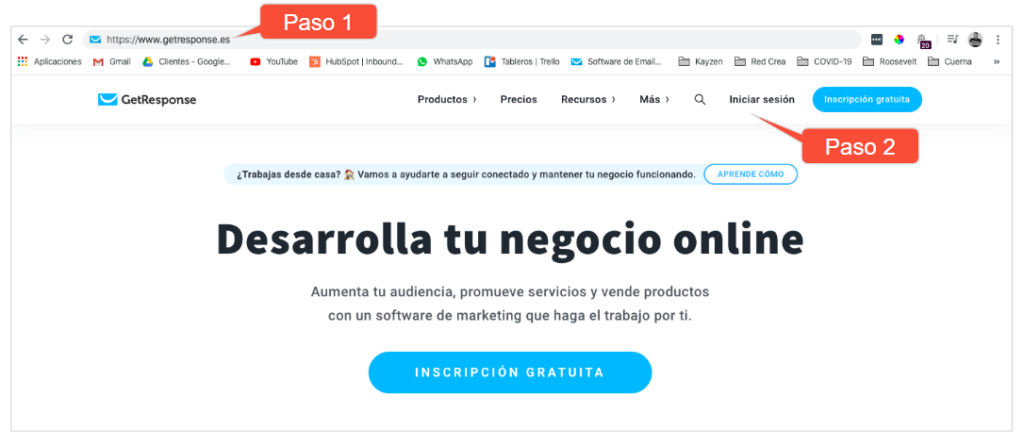
- Escribir correo electrónico y password.
- Dar clic en la casilla: No soy un robot.
- Dar clic en Iniciar sesión, nuevamente.
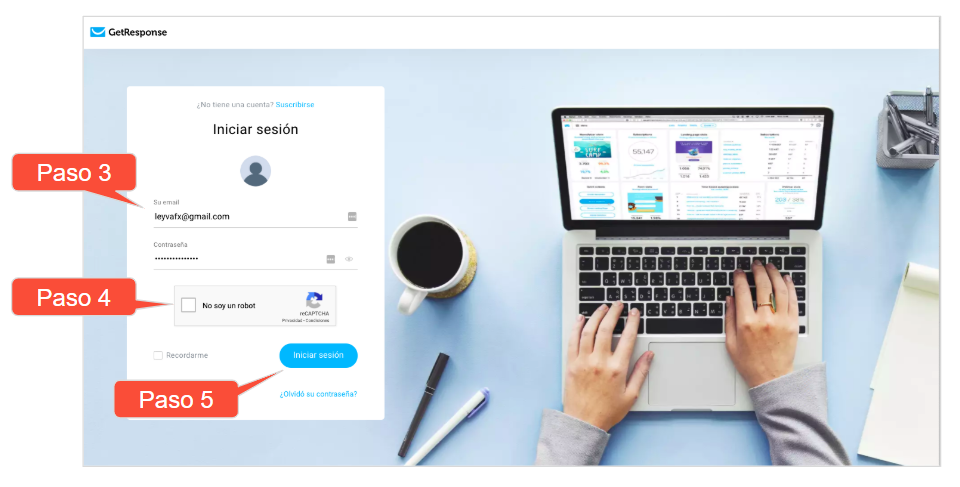
- Ir al Menú.
- Dar clic en Webinars.
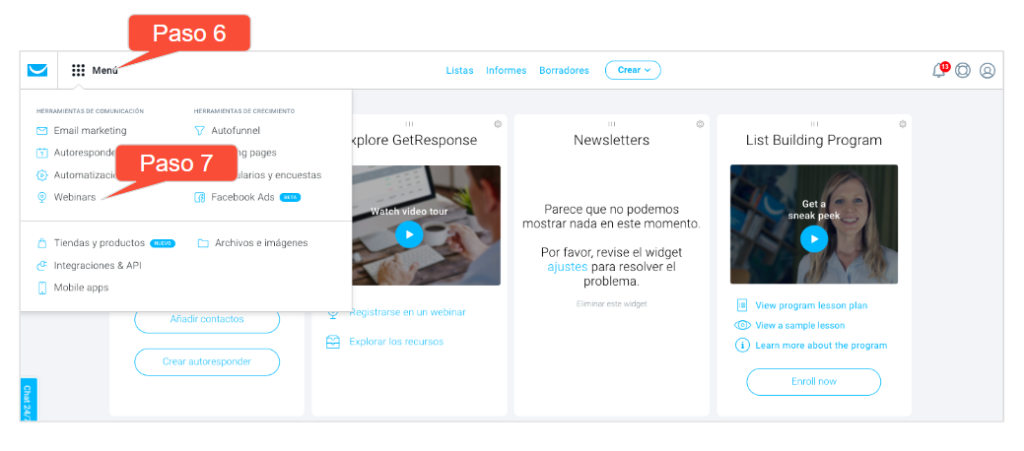
- Dar clic en Crear webinar.
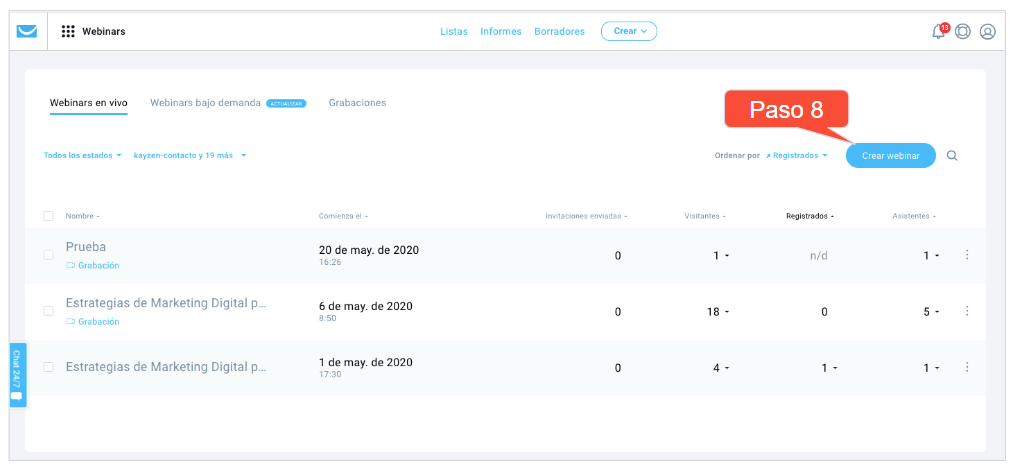
- Escribir el título de la clase.
- Dar clic en Añadir detalles, en la sección Ajustes Básicos.
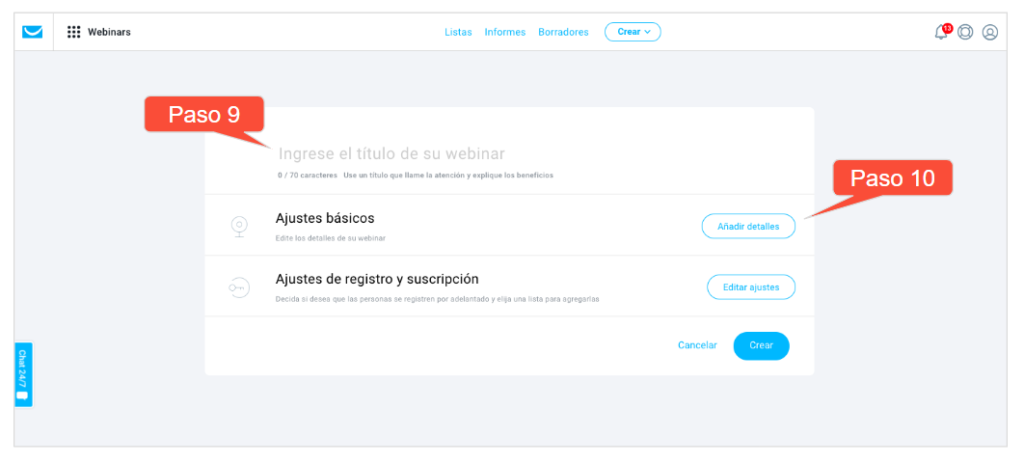
- Especificar día y hora en la que se impartirá la clase.
- Clic en Guardar este paso.
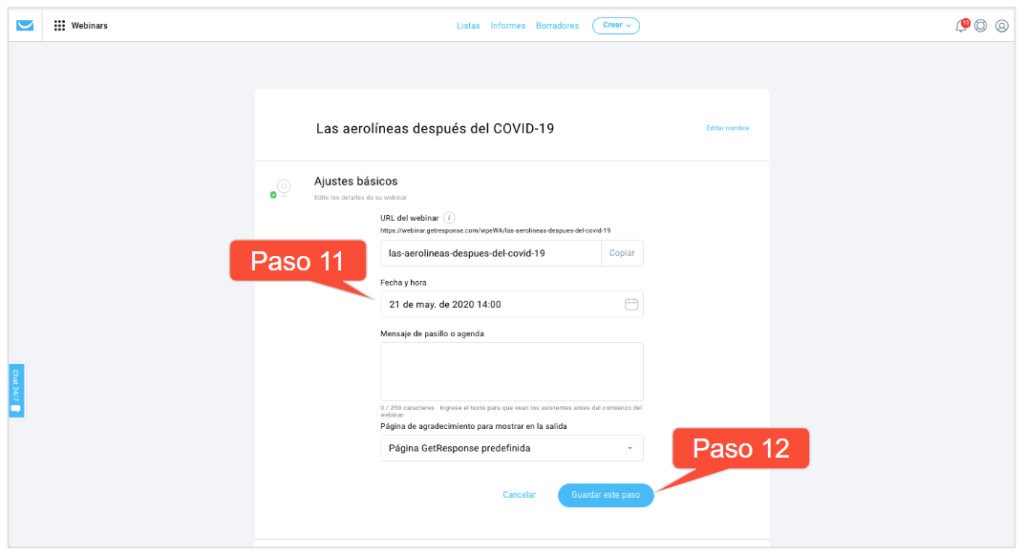
- Dar clic en Crear.
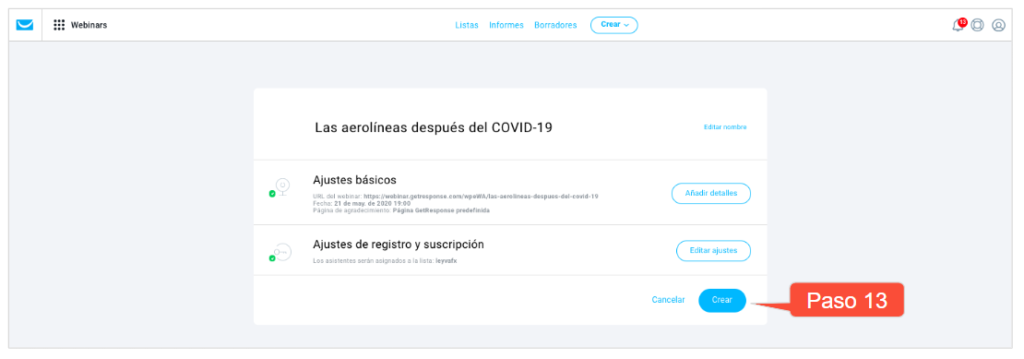
- Dar clic en Administrar sus webinars.
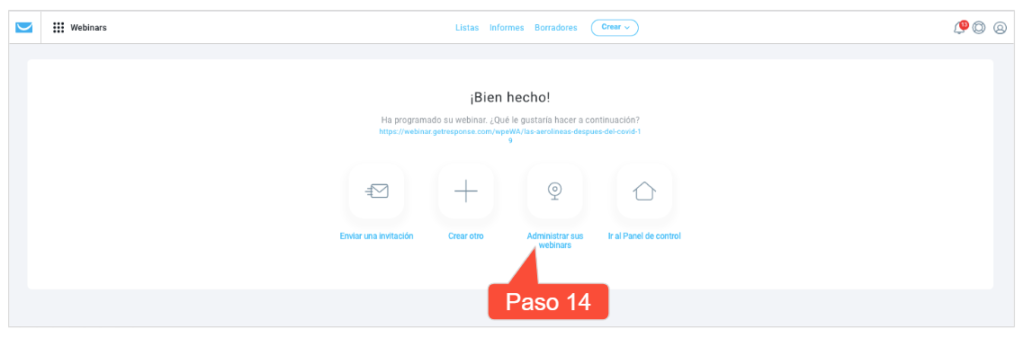
- Identificar el nombre de tu webinar.
- Dar clic en los 3 puntos del lado derecho de tu webinar.
- Dar clic en Unirse como moderador.
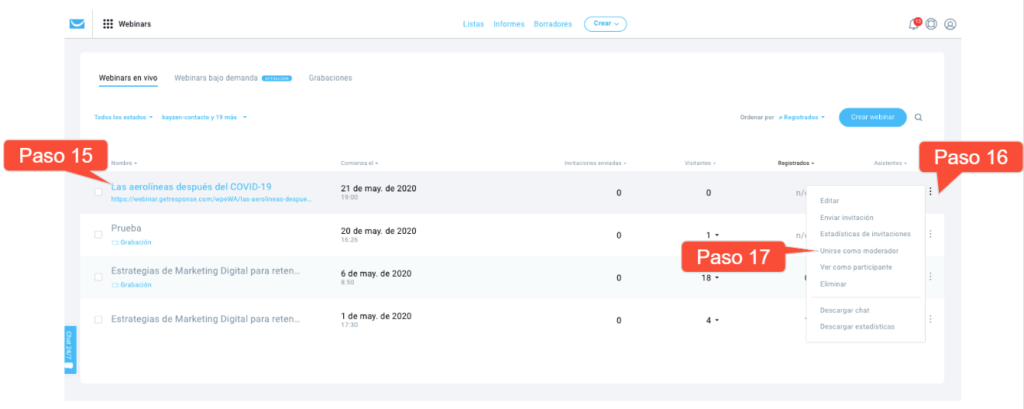
- Confirmar nombre y dar clic en Unirse.
- Dar clic en INICIAR EVENTO.
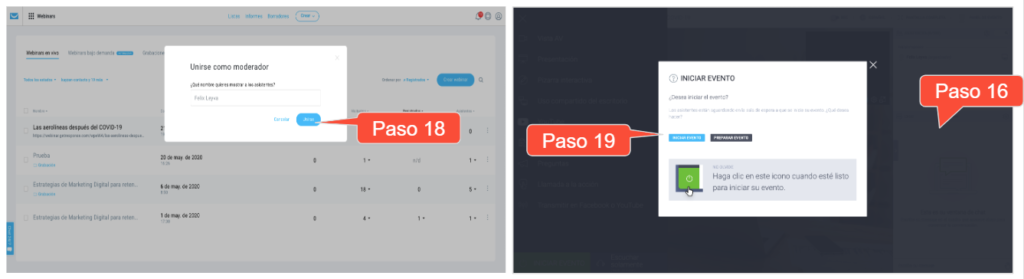
- Activar la cámara y el micrófono.
- Dar clic en Presentación.
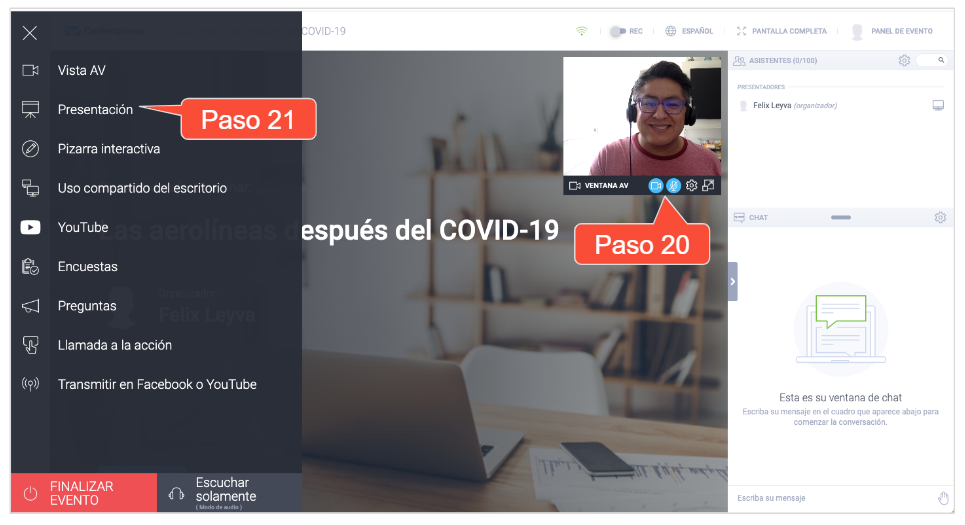
- Dar clic en Cargar archivo.
- Seleccionar el archivo que deseas mostrar, desde tu computadora.
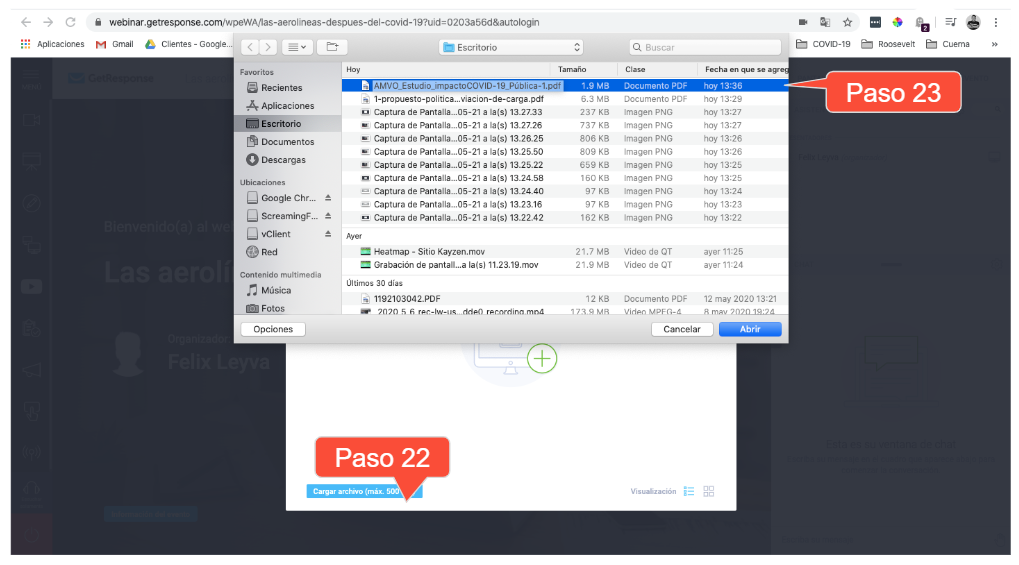
- Una vez que el archivo ha cargado, cerrar la pestaña.
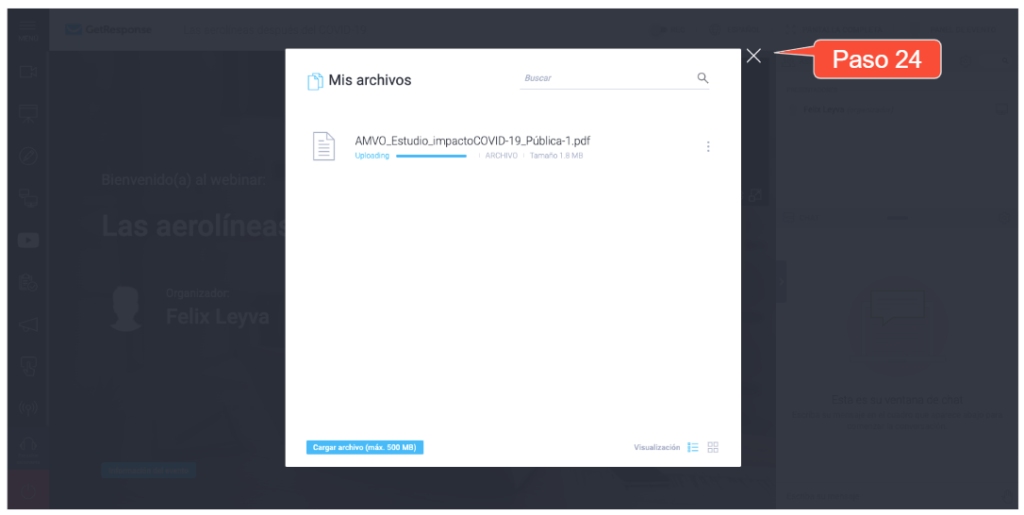
- Dar clic en Presentación y elige el archivo.
- La presentación se mostrará al fondo de la pantalla.
- Puedes ver quiénes están en la clase.
- Puedes interactuar con los alumnos a través de chat en vivo. (Tú decides quién participa).
- Da clic en REC para empezar a grabar la clase.
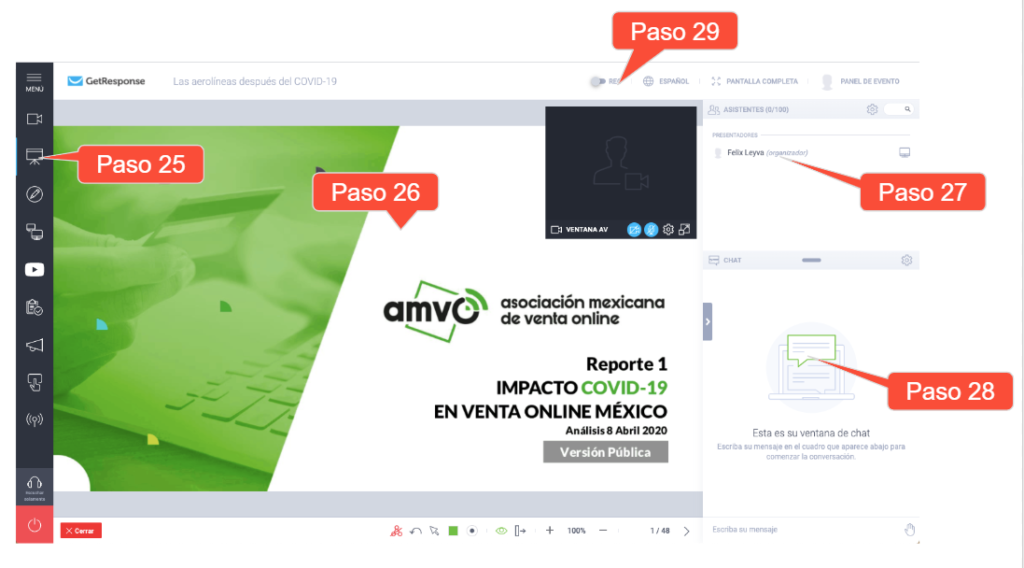
- Elige el formato con el que deseas grabar.
- Si prefieres puedes mostrar la pantalla completa.
- Puedes mover las diapositivas hacia atrás y hacia adelante.
- Para salir, da clic en el botón rojo que está debajo de los audífonos (El del símbolo, NO el de cerrar).
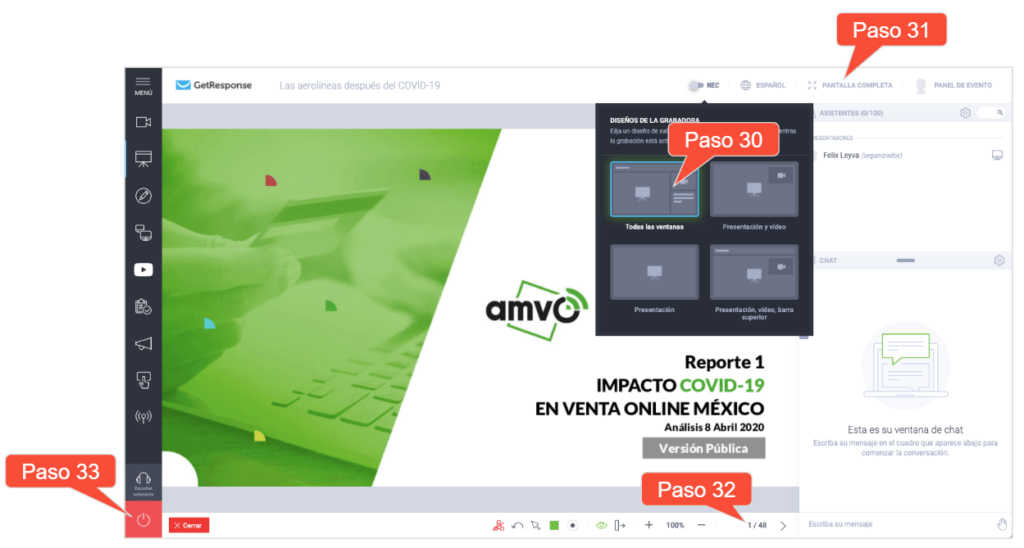
- Dar clic en finalizar evento para terminar la clase.
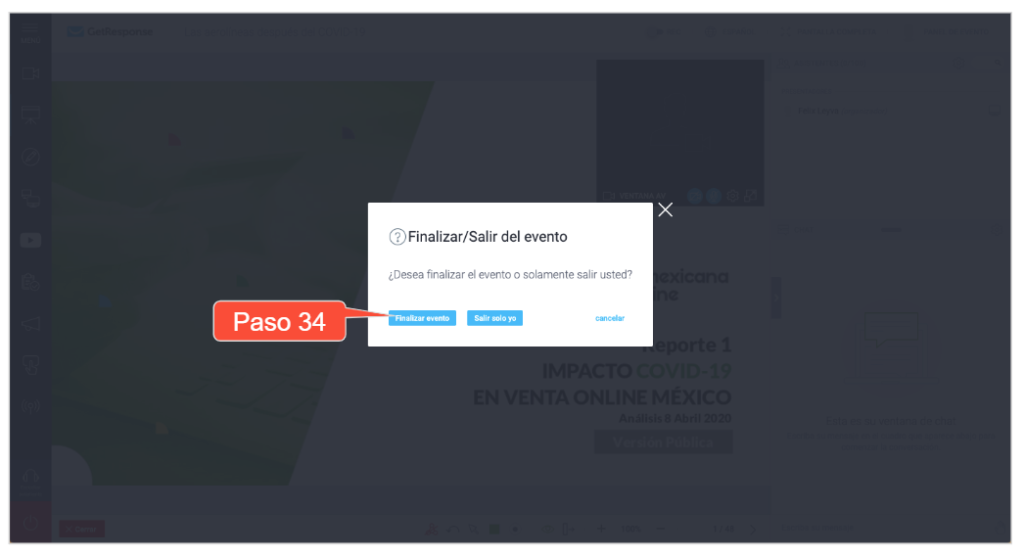
- Regresarás a la misma pantalla donde están los webinars.
- Para salir, da clic en el monito de lado superior derecho.
- Dar clic en Salir.
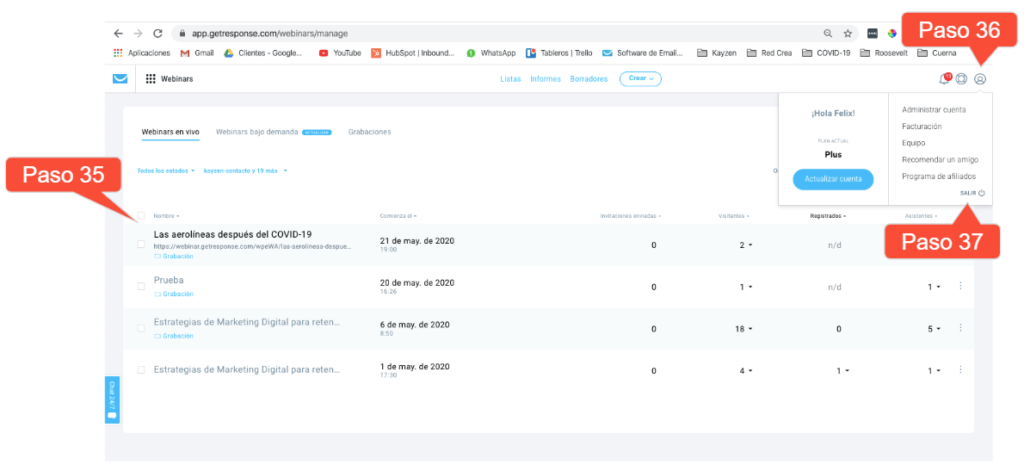
Recomendaciones para una buena presentación para tus alumnos
Ahora que sabes cómo se puede implementar esta herramienta para las clases a distancia, te recomendamos que para una presentación de calidad, se tomen en cuenta los siguientes puntos:
- Elegir el tema que más se domine y sea más fácil de exponer.
- Preparar la clase: tema, subtemas, desarrollo y tiempo para preguntas.
- Escribir un acordeón de apoyo (en caso de ser necesario).
- Hacer la presentación muy visual con esquemas, imágenes y videos.
- Crear diapositivas con poca información, es decir, no cargadas de letras. Para esto será necesario colocar textos breves y fáciles de leer.
- Utilizar un diseño de presentación fresco y profesional.
- Ponerse en el lugar de la persona que verá la presentación.
- Ensaya al menos dos veces antes de grabar.
- Y por favor, revisa que tu internet esté perfecto, que tus audífonos junto con tu micrófono funcionen correctamente y que el lugar en el que vas a grabar tenga la luz correcta para que tus alumnos puedan verte, a ti o al profesor que impartirá la clase.
Por último, como te mencionamos en los primeros puntos, ocupar un recurso como Getresponse, le dará certeza a tu comunidad de que estás utilizando herramientas que facilitan la manera de estudiar en esta época. Esto es importante porque forma parte de la atención hacia ellos, un factor fundamental para la retención de tus alumnos.
Estamos viviendo un cambio en la manera de trabajar y por eso es importante que estés al tanto sobre lo que puedes hacer para seguir generando valor. Este es un reto que entendemos en Kayzen. Así que, si quieres saber más, te invitamos a ver nuestro webinar para que sobrevivas a estos momentos de incertidumbre y puedas no sólo quedarte con tus alumnos actuales, sino que atraigas nuevos para el siguiente periodo escolar que iniciará muy pronto.